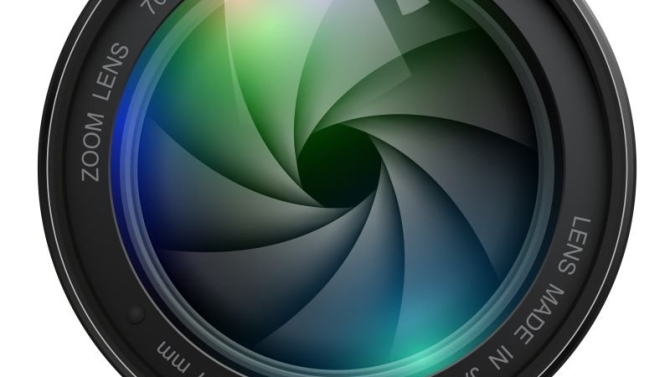Díky schopnostem dnešních digitálních fotoaparátů bychom mohli snadno dojít k závěru, že takřka není možné pořídit nepovedený snímek. Bohužel to není pravda, protože i digitální fotoaparáty mají svoje slabiny. V tomto seriálu se podíváme na nejčastější chyby, které se na digitálních fotografiích vyskytují, a zároveň vám poradíme, jak je odstranit, aniž byste si museli pořizovat speciální placený software.
1. díl - Upravujte své fotografie úplně zdarma - úvod
2. díl - Upravujte své fotografie úplně zdarma - možnosti úprav
3. díl - Upravujte své fotografie úplně zdarma - odstranění červených očí
4. díl - Upravujte své fotografie úplně zdarma - oříznutí obrázku
5. díl - Upravujte své fotografie úplně zdarma - zaostření rozostřených snímků
6. díl - Upravujte své fotografie úplně zdarma - oprava chybně exponovaných snímků
7. díl - Upravujte své fotografie úplně zdarma - úprava kontrastu snímků
8. díl - Upravujte své fotografie úplně zdarma - úprava barev na snímcích
9. díl - Upravujte své fotografie úplně zdarma - úprava barev na snímcích
Odstranění šumu z fotografií
Opravte zdarma fotografie obsahující šum

Aby byly fotografie pořizované za nepříznivého osvětlení (bez použití blesku) co možná nejkvalitnější, pak ještě před vlastní digitalizací a uložením dat na paměťovou kartu fotoaparáty provádějí zesílení signálu. Za standardních okolností se tato operace až do určité úrovně provádí automaticky. U některých fotoaparátů je možné nastavit hodnotu citlivosti (parametr ISO), který stanovuje míru zesílení tohoto signálu.
Pokud se vy nebo fotoaparát rozhodnete nastavit příliš vysokou hodnotu ISO, pravděpodobně se na vašich fotografiích objeví digitální šum, který se projevuje jako barevné zrnění, obvykle v odstínech růžové a zelené. Obdobně při dlouhých expozicích se zase objevují zvláštní světlé body označované jako hot pixels. Setkáte se s nimi zejména v tmavých částech fotografie, kde ale působí velmi rušivě.
Digitální šum na fotografii v programu PhotoScape odstraníte pomocí funkce Noise Reduction (Clear Skin) z nabídky Filter nacházející se na záložce Home. Tato funkce však na druhou stranu může působit negativně v tom smyslu, že snímku odebere dojem měkkosti, takže ji používejte jen tehdy, kdy je to skutečně nevyhnutelné.
Popisovaná funkce však zřejmě nebude mít žádný vliv na tzv. hot pixels, a to ani při nejvyšších hodnotách, takže budete muset použít jiné řešení, které bude spočívat v jejich ručním odstranění. K dispozici je několik vhodných metod, včetně použití nástroje pro odstranění červených očí, který odebere pixely červené barvy, takže jej určitě nepoužívejte na objekty, které mají červenou barvu. U jiných barev je velmi pravděpodobné, že se nakonec budete muset uchýlit k nasazení klonovacího razítka.
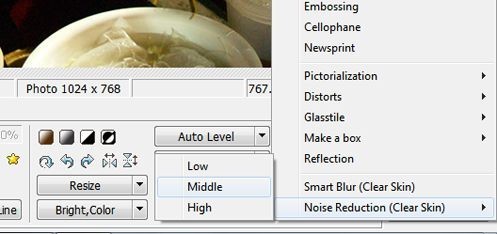
Odstranění šumu ve fotografiích: původní snímek a snímek upravený
Původní snímek…
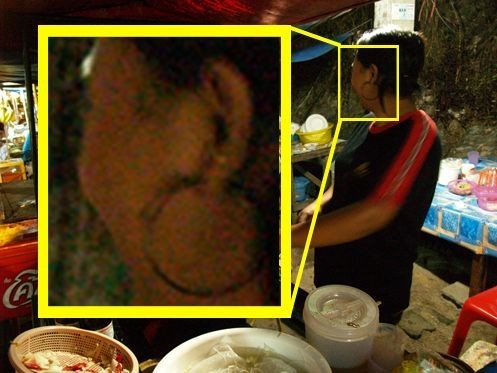
Upravený snímek…

V následujícím, již poslední díle našeho seriálu zaměřeného na digitální fotografii se budeme věnovat možnostem odstranění nežádoucích objektů z vámi pořízených snímků.